思维导图怎么正确使用
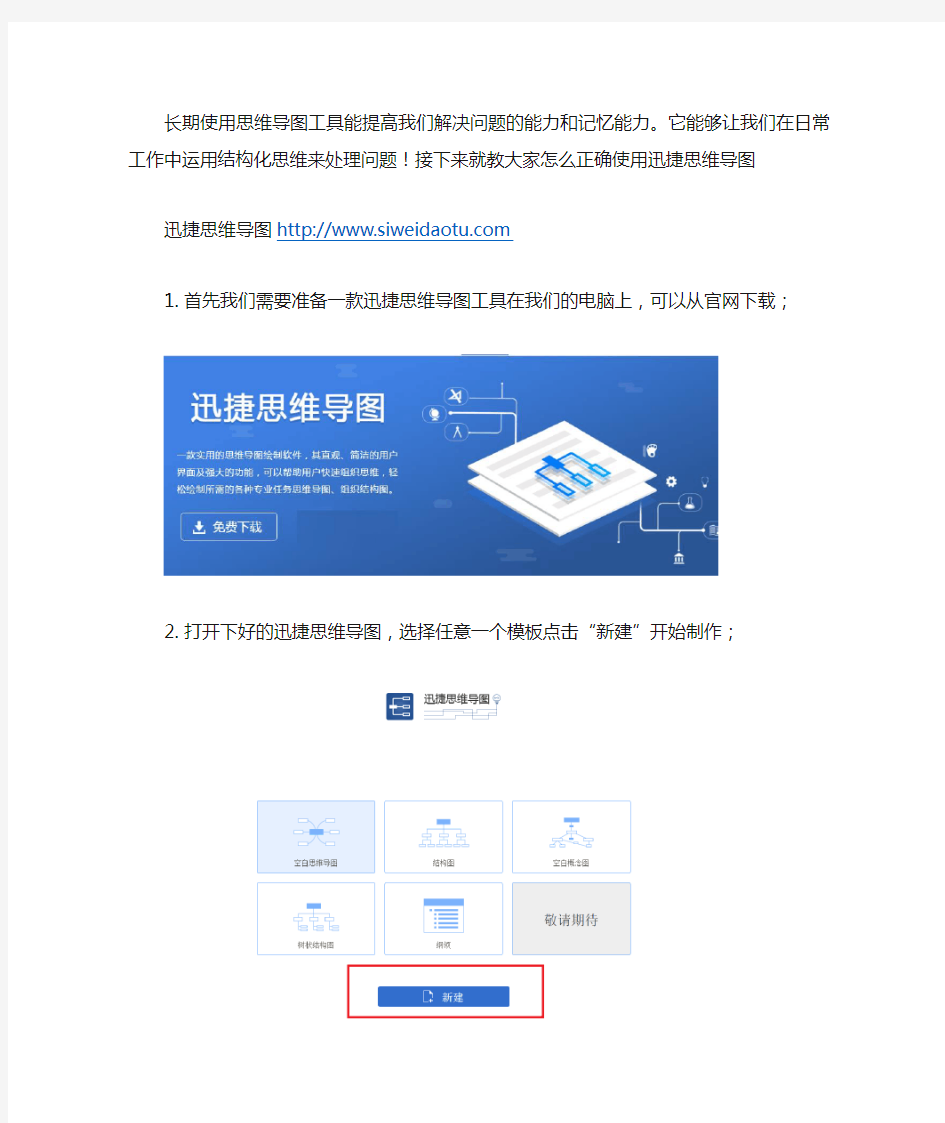
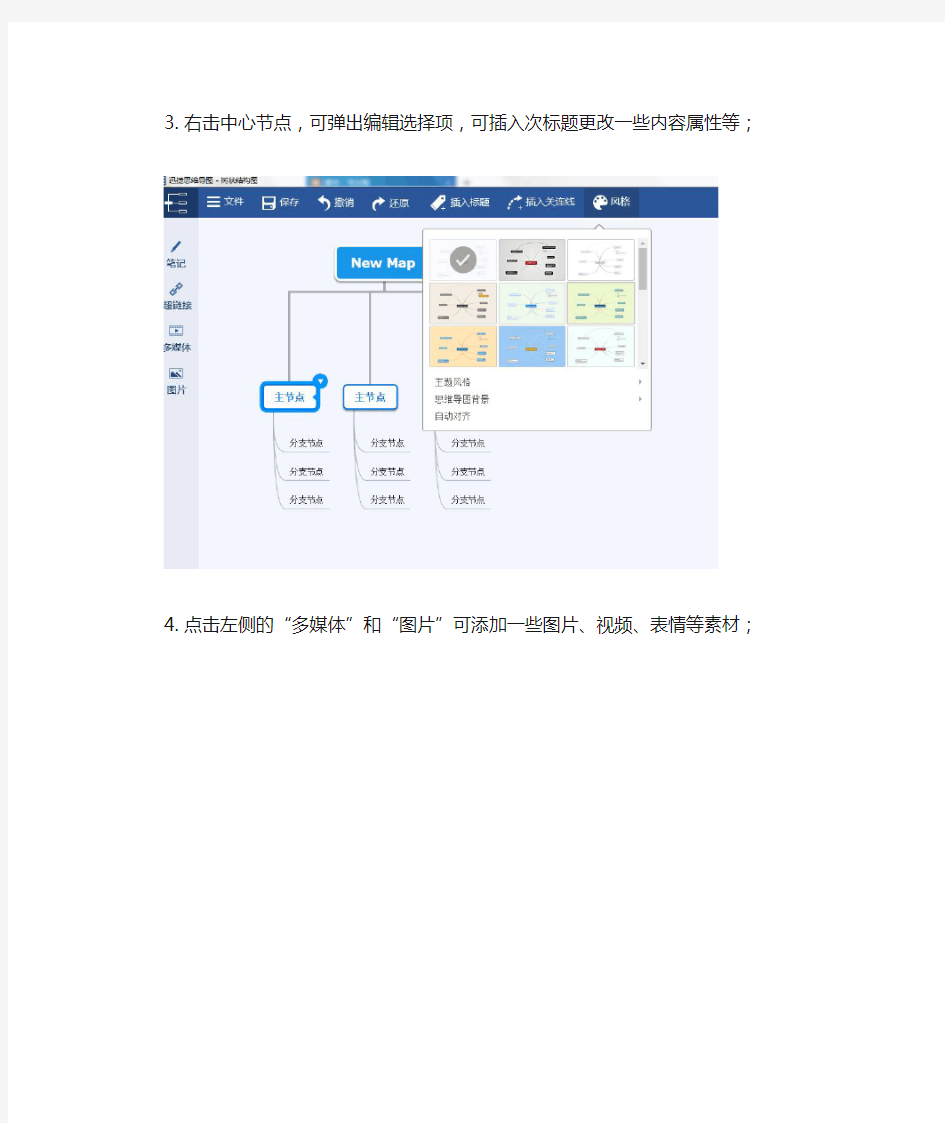
长期使用思维导图工具能提高我们解决问题的能力和记忆能力。它能够让我们在日常工作中运用结构化思维来处理问题!接下来就教大家怎么正确使用迅捷思维导图迅捷思维导图https://www.360docs.net/doc/877145149.html,
1.首先我们需要准备一款迅捷思维导图工具在我们的电脑上,可以从官网下载;
2.打开下好的迅捷思维导图,选择任意一个模板点击“新建”开始制作;
3.右击中心节点,可弹出编辑选择项,可插入次标题更改一些内容属性等;
4.点击左侧的“多媒体”和“图片”可添加一些图片、视频、表情等素材;
5.点击上方的“风格”即可更换思维导图制作的风格,内容不会变的;
6.把制作好的思维导图插图关练线,点击软件上方的“插入关连线”点击选择任意两个标题即可
以上就是迅捷思维导图的正确用法了,你们学会了没有呢?快去自己动手试试吧!
思维导图中文教程大全
思维导图中文教程大全 导语: 或许你之前用过好几款思维导图软件,但基本都是英文版,MindMaster是一款支持中文操作的思维导图软件,你可以通过本文的介绍了解思维导图以及操作流程。 什么是思维导图? 思维导图又叫心智导图,是,它简单却又很有效,是一种革命性的思维工具。思维导图运用图文并重的技巧,把各级主题的关系用相互隶属与相关的层级图表现出来,把主题关键词与图像、颜色等建立记忆链接。 免费获取MindMaster思维导图软件:https://www.360docs.net/doc/877145149.html,/mindmaster/ 中文版思维导图软件 中文版思维导图软件MindMaster,其特点是拥有无限的扩展性,可以不受限制的自由组合,还可以快捷添加文字、图片、音频、超链接等等,而且修改起来也十分方便。对电脑上常用的三大系统:Windows、Mac和Linux的支持都比较好,软件除了简体中文版界面,还可以自由切换成繁体中文、英语、日语、法语、德语界面。 除了思维导图工具常用的一些功能,MindMaster还提供了丰富的思维导图模板、可以将文件一键生成PPT幻灯片页面,并导出为可以再次编辑的PPT格
式。即便你想直接在软件中进行幻灯片演示,也可以在软件所提供的多种演示模式中找到你想要的。 如何下载使用中文版思维导图软件MindMaster 1、首先打开百度浏览器,搜索“亿图MindMaster”进入亿图官网,然后找到MindMaster进行下载安装,因为是国产软件,所以下载的界面语言默认为中文版,当然你也可以自己选择英语、德语、法语、日语等等。 2、然后打开MindMaster思维导图软件,点击“新建”,这个时候可以看到有很多的思维导图模板可以使用,我们可以双击任意模板进入画布,也可以点击
思维导图使用教程,从入门到精通
思维导图使用教程,从入门到精通 思维导图是20世纪人类最伟大的发明之一,它改变了3亿人的思维习惯,因其在学习、生活、工作等各个领域的突出贡献,被现代人誉为“瑞士军刀般”的思维工具。对于渴望了解思维导图的你,不妨静下心来,花10分钟时间系统性了解思维导图的核心内容。 第一篇:初识思维导图 思维导图概念与结构 思维导图,英文名:Mindmap,因翻译不同,也被称作心智图或脑图,它是一种有效的发散性思维工具。思维导图实质是一种可视化的图表,能够还原大脑思考和产生想法的过程。通过捕捉和表达发散性思维,可以对大脑内部进程进行外部呈现。
发散型思维导图,其特点可简单概括为以下三点: 1、中心主题用于记录主要内容,比如在使用思维导图描绘某个实物,那么就需要在中心位置放上该实物的图像。 2、分支从这幅图像向四周延伸发散。首先会被分成各个二级主题,与中心主题直接连接,然后三级主题和更多子主题也会以分支形式表现出来,并依附在父主题。 3、分支是由一个图像或词语,与线条连接,共同构成一幅思维导图。 思维导图的优点 1、思维导图因为与大脑发散性思维关系紧密,最主要的作用是可以改善人类的记忆与发散思维。 2、对于抽象思维能力较差的学生,思维导图独特的“图像记忆”,帮助学生更容易记住知识。 3、可应用的范围十分广泛,曾有国外博客做过调查,总结了思维导图常用的10大领域:待办事宜、准备演示、做笔记、问题解决、项目计划、做决定、知识管理、项目管理、个人思考和写作。 思维导图的缺点 1、思维导图是一种发散且分层展示的图示,不便于表达和比较复杂的信息内容。
2、如果采有手工绘图,花费的时间成本较高(计算机软件绘图除外)。 3、对于系统性思考,单一采用思维导图的方式局限性太强,应该综合加入鱼骨图、SWOT、甘特图等。 思维导图的起源 20世纪60年代,一位正在读大学二年级的英国人东尼·博赞,想要在图书馆获得一本谈论大脑和如何使用大脑的书籍,以帮助自己提升学习效率,但并未如愿。在这样的情景下,他没有放弃探索,自我学习了心理学、信息理论、感知理论、大脑神经生理学等书籍,还广泛阅读伟大思想家的笔记资料。经过大量的学习和研究,他认为,若将人类大脑的各个物理方面和资历技巧彼此协作,会显著提高人们的工作效率和生产效益。比如,在笔记上用一些颜色涂写在重要笔记上,会使得记忆效率提高近一倍。 在此期间,东尼·博赞为一些智力缺陷的孩子做辅导,并大胆使用自己研究的理论,应用在教学中,结果却是分外喜人的。这种全新的思维理论,可以帮助一位女该在一个月的时间里,智商从史上最低提升至160。东尼·博赞将这种思维方式命名为思维导图(Mindmap)。 随后几年里,东尼·博赞一直在不断完善发散性思维和思维导图理念,并去往全世界,为政府、学校、企业介绍思维导图的价值。1995年,他撰写并发布了《思维导图》一书。正因为博赞的研究与积极推广,全球近5亿人得以享受这项成果。 思维导图的发展 近几年,随着社会的发展与进步,工作效率成为一项重要的技能指标。思维导图,作为效率类杰出工具,备受瞩目。在百度指数中搜索“思维导图”一词,思维导图的需求逐年攀升,由此可预见未来几年里,思维导图逐步成为一项主流工具,被大众所接受。
MindMaster思维导图软件使用技巧
MindMaster思维导图软件使用技巧 导语: 思维导图是发散思维和高效记忆与学习的工具,由英国著名心理学家、教育专家东尼?博赞于20世纪60年代初期所创。从出现至今的几十年时间里,已经改变的全球三亿人的思维的方式,所以思维导图又被誉为20世纪人类最伟大的发明之一。由于它的简单高效,现在已应用于各个领域,无论做什么事情都可以使用思维导图来规划、记录。 用什么软件绘制创意思维导图? 要绘制有创意的思维导图,光靠Word和PPT是绝对不够的,你需要选一款专业的思维导图软件来绘制。MindMaster思维导图是一款跨平台、多功能的思维导图软件。它具有简洁的操作界面、稳定性高、自定义功能强大等特点,可以让你快速创作内容丰富、时尚精美的思维导图。 免费获取MindMaster思维导图软件:https://www.360docs.net/doc/877145149.html,/mindmaster/ MindMaster里创意的思维导图怎么画出来的? 丰富的模板、例子
颜色丰富,线条很优雅,这都是它自带的模板,无需耗费过多的时间和心思,就能得到一个很“精美”的思维导图。 布局 可一键轻松切换思维导图的布局。 主题 内置的主题样式,可对思维导图上各类型元素的样式进行统一修改,包括主题的颜色、字体、线条、填充等等。 彩虹色 用于设置思维导图的色彩搭配模式,目前提供四种常用类型:单色,彩虹色,交
替色和对称色。 【单色】所有分支变成单一颜色。 【彩虹色】每个分支显示不同的颜色。 【对称色】所有分支的颜色左右两边对称。 【交替色】所有分支交替使用两种颜色。
效果 将整个思维导图置为手绘风格。 图标 提供各种各种思维导图通用图标,比如:优先级、进度、箭头、旗帜、星星等。
思维导图使用技巧
快捷键及快捷操作:1、格式刷:shift+ctrl+空格 2、调整主题格式:alt+ENTER 3、在主题中输入回车:shift+enter 4、插入浮动主题:在空白处双击 MindManager基础教程 MindManager是一款用于项目管理的可视化软件,用于创建和管理思维导图,软件功能强大,界面简洁,简单易用。下面是关于MindManager基础教程,帮助初学者快速上手MindManager. 什么是思维导图?思维导图是由主题构成的,以分支概要结构,以可视化方式展现相关概念的一幅图。思维导图的内容由多种主题组成,包含中心主题、子主题、附注主题、浮动主题。 MindManager最常用的操作是添加主题、添加子主题、主题切换、主题删除以及主题的拖放移动。打开软件,系统会自动创建一张空白导图,导图中心有一个主题,即中心主题。 MindManager的基础使用方法
添加新主题--选中中心主题,按Enter键、或者在空白处双击鼠标、或者使用中心主题上的加号,可以快速插入主题;单击主题即可添加文字; 添加子主题--选中主题,按Inter键或者使用主题上的加号,即可插入子主题; 编辑主题--单击主题或者子主题,直接可以进入编辑状态,输入需要的内容即可,如果需要换行,使用SHIFT+ENTER键; 移动&连接主题--选中主题,用鼠标拖动主题到适当位置,红色连接向导显示可行的主题连接和关系; 扩展&折叠主题--点击折叠加/减号可以展开或者折叠子主题组; 添加图片或者其它--使用鼠标拖放,可以将电脑中的图片或者其它图标或者文件等放入主图中; 进度追踪--右击主题,选择图标来添加任务进度及优先级图标; 添加浮动主题--右击导图空白区域,可以添加浮动主题;
有哪些好用的思维导图软件
有哪些好用的思维导图软件 导读: 究竟有哪些非常好用的思维导图软件?也许这是很多思维导图爱好者的心声。自从计算机的出现,许多传统的做法都有了十足的创新。就以思维导图而言,渐渐的,从手绘转为计算机软件绘图,成为一种主流趋势。但是挑选一款好用的思维导图软件并不容易!本文就为大家来介绍! 什么是思维导图? 很多人问,究竟什么是思维导图?可能有些人吃了别人的安利,听说思维导图是个好东西,但并不知道思维导图是干什么的。思维导图其实很好理解,就是将你的思维具象化,在思考或计划一件事情的时候,将中心主题写出来,然后以它为中心发散出各种子主题,并用线条、图形、颜色进行一个记忆连接,类似人类大脑的神经元。利用思维导图思考,可以发掘无限可能。 免费获取MindMaster思维导图软件:https://www.360docs.net/doc/877145149.html,/mindmaster/ 有哪些好用的思维导图软件?
可以绘制思维导图的软件有很多,可是真正好用的软件并不多。MindMaster 作为一款国产的思维导图工具,无论是在绘图功能方面,还是使用操作方面都力求进益求精。不仅支持跨平台,能够同时在Windows、Mac、linux系统上使用,而且兼容多种格式,可以轻松导入导出。除此之外MindMaster还提供众多人性化的功能,比如一键自动生成幻灯片演示,黑色护眼界面,手绘风格,自定义水印,二维码分享,文件自动恢复等,这一切都是为了带给用户最完美的体验。 那么我们该如何使用MindMaster呢? 1、首先打开电脑,用浏览器搜索亿图MindMaster,然后进行下载,如图所示: 2、接着打开软件,找到创建按钮,新建一个空白文档,MindMaster可以绘制思维导图、组织结构图、鱼骨图、时间线等多种类型的图形。
绘制思维导图有什么技巧
绘制思维导图有什么技巧 绘制思维导图的技巧 就像画画需要技巧一样,绘制思维导图也有一些自己独特的技巧要求。 1.先把纸张横过来放,这样宽度比较大一些。在纸的中心,画出能够代表你心目中的主体形象的中心图像。再用水彩笔尽任意发挥你的思路。 2.绘画时,应先从图形中心开始,画一些向四周放射出来的粗线条。每一条线都使用不同的颜色这些分枝代表关于你的主体的主要思想。在绘制思维导图的时候,你可以添加无数根线。在每一个分枝上,用大号的字清楚地标上关键词,这样,当你想到这个概念时,这些关键词立刻就会从大脑里跳出来。 3.要善于运用你的想象力,改进你的思维导图。 比如,可以利用我们的想象,使用大脑思维的要素——图画和图形来改进这幅思维导图。“一幅图画顶一千个词汇”,它能够让你节省大量时间和经历,从记录数千词汇的笔记中解放出来!同时,它更容易记忆。要记住:大脑的语言构件便是图像! 在每一个关键词旁边,画一个能够代表它、解释它的图形。使用彩色水笔以及一点儿想象。它不一定非要成为一幅杰作——记住:绘制思维导图并不是一个绘画能力测验过程! 4.用联想来扩展这幅思维导图。对于每一个正常人来讲,每一个关键词都会让他想到更多的词。例如:假如你写下了“橘子”这个词,
你就会想到颜色、果汁、维生素C等等。 根据你联想到的事物,从每一个关键词上发散出更多的连线。连线的数量取决于你所想到的东西的数量——当然,这可能有无数个。 思维导图训练的好处: 随着人们对思维导图的认识和掌握,思维导图可以应用于生活和工作的各个方面,包括学习、写作、沟通、演讲、管理、会议等,运用思维导图带来的学习能力和清晰的思维方式会改善人的诸多行为表现: ①成倍提高您的学习速度和效率,更快地学习新知识与复习整合旧知识。 ②激发您的联想与创意,将各种零散的智慧、资源等融会贯通成为一个系统。 ③让您形成系统的学习和思维的习惯,并使您将能够达到众多您想达到的目标,包括:快速的记笔记,顺利通过考试,轻松的表达、沟通、演讲、写作、管理等等。 ④让您具有超人的学习能力,向您喜欢的优秀人物学习,并超越您的偶像和对手。 ⑤让您尽快掌握思维导图这个能打开大脑潜能的强有力的图解工具。它能同时让您运用大脑皮层的所有智能,包括词汇,图象,数字,逻辑,韵律,颜色和空间感知。它可以运用于生活的各个层面,帮助您更有效地学习,更清晰地思维,让您的大脑最佳表现。 思维导图应用领域
10个思维导图的基本方法
10个思维导图的基本方法 思维导图的绘制方法1.使用正确的纸笔 确保使用横向格式的白纸——横向页面比竖向页面能容纳更多信息,而且能与广阔的外围视野相匹配。根据思维导图任务选取一张大小合适的纸(开始的时候最好选大的!)并确保手头有许多彩笔和荧光笔。 思维导图的绘制方法2.跟随大脑给中央图像添加分支 中央图像会引发大脑产生相关联想。请遵循大脑给出的层级。不要太想在一开始就建立一个良好的结构。通常情况下,好结构按照大脑的自由联想就可以自然形成。你可以在分支之间自由移动,也可随时回到前一个分支添加新内容。 思维导图的绘制方法3.进行区分 主枝干包含你的基本分类概念,因此需要特别强调。在你做英文思维导图请用大写字母书写它们。对于次级枝干上的文字,可以用大写,也可以用小写。如果使用软件制作中文思维导图可以把主枝干的字体加粗,同理手绘思维导图的时候主干的字体也可以加粗。 思维导图的绘制方法4.使用关键词和图片 枝干上只添加可以在以后帮你回想观点的内容——一个词或一幅图足以。要最大程度地发挥左右半脑的协同作用,很重要的一点就是让所有分支、文字和图片形成一个有机整体。文字有多长,枝干就多长。 思维导图的绘制方法5.建立联系 不时地鸟瞰一下你的思维导图。寻找思维导图内部内容的关系。用连线、图像、箭头、代码或者颜色将这些关系表现出来。有时,相同的文字或概念会出现在导图的不同分支上。这并非不必要的重复;正是发现新主题的思维导图带着你的思维在这个主题穿行。强调突出这些重要发现是很有帮助的。这可能引发范式转变! [ 思维导图的绘制方法6.享受乐趣 放松你的大脑(比如,放一点音乐),不要太“用力”思考。让你的思维自由联想,把你的想法以个性化、生动化的形式写在纸上。乐趣是进行有效信息管理的关键因素。竭尽所能地利用一切让思维导图的制作过程充满乐趣(音乐、绘画、色彩)。 思维导图的绘制方法7.复制周围的图像 只要有可能,应该尽量复制其他一些好的思维导图、图像和艺术作品。这是因为,你的大脑天生就会通过复制并根据复制的东西再创造新图像或新概念的方法来学习。你的网状组织激发系统(这是大脑中一个复杂的“编组站”)会自动地寻找那些能改善你的思维导图技巧的信息。 思维导图的绘制方法8.让自己做个荒诞的人 应该把所有“荒诞”或者“愚蠢”的想法都记录下来,特别是在制作思维导图的起步阶段,还要让别的思想也能从中流溢而出。这是因为所谓荒诞或者愚蠢的想法通常都是一些包含了重大突破口和新范式的东西。而且,根据它们的定义,也都是远远超出常规的东西。 思维导图的绘制方法9.良好的学习环境 跟你所使用的材料一样,你的工作环境可以唤起你消极、中性或者积极的反应。因此,工作环境应该尽量舒适,让人心情愉快,以便让思维进入良好的状态。 尽可能使用自然光,自然光对人眼有放松作用。确保有足够的新鲜空气——大脑最主要的食物之一是氧气。确保房间温度适宜,温度太低或太高都会分散你的工作精力。 恰当地布置房间,确保使用质量最好的椅子和书桌,其设计应尽量使你保持轻松舒适的笔直姿势。 好的姿势会增加大脑供血,改进感知并加强精神和身体的耐力。此外,设计良好、吸引
思维导图软件的使用问题
思维导图软件的使用问题 思维导图又叫心智图,是表达发射性思维的有效的图形思维工具,它简单却又极其有效,是一种革命性的思维工具。思维导图运用图 文并重的技巧,把各级主题的关系用相互隶属与相关的层级图表现 出来,把主题关键词与图像、颜色等建立记忆链接。思维导图充分 运用左右脑的机能,利用记忆、阅读、思维的规律,协助人们在科 学与艺术、逻辑与想象之间平衡发展,从而开启人类大脑的无限潜能。思维导图因此具有人类思维的强大功能。 思维导图是一种将放射性思考具体化的方法。我们知道放射性思考是人类大脑的自然思考方式,每一种进入大脑的资料,不论是感觉、记忆或是想法——包括文字、数字、符码、香气、食物、线条、颜色、意象、节奏、音符等,都可以成为一个思考中心,并由此中 心向外发散出成千上万的关节点,每一个关节点代表与中心主题的 一个连结,而每一个连结又可以成为另一个中心主题,再向外发散 出成千上万的关节点,呈现出放射性立体结构,而这些关节的连结 可以视为您的记忆,也就是您的个人数据库。 随着计算机普及化的提高,软件已经成为人们必不可少的工具了。思维导图也是同样如此,那么我们该选择怎样的软件呢也就成了很 多人很疑惑的问题,我们必须思考另外几个问题: 1、在我们制作思维导图时,究竟需要什么样的软件? 其实在我们的网站上提供的软件这么的软件,已经足够我们使用了。有不少的朋友,可能下载了四五个软件。每下载一个软件可能 使用了不几天,就又下载另外的一个软件,又一次的开始尝试,然 后又放弃……问题是大家的使用概率是多少呢?我们不能把自己变成 软件的测试者和实验品。必须在自己所拥有的软件中尽快的做出一 个比较和判断,选择出一个适合自己工作和学习使用的软件,进行 系统的学习和研究,使自己成为这个方面的行家里手。其实我们选 择软件的目的,就是要提高我们的工作和学习效率,那么只要能够
思维导图的制作技巧及攻略(附详细图文)
思维导图的制作技巧及攻略(附详细图文) 导语: 思维导图的画法有很多种,本文推荐的是一种非常简单且实用的方法,附带详细的图文介绍,帮助你快速掌握思维导图的使用技巧。关于思维导图,你一定有所了解,但是关于思维导图怎么画,可能还学习不深。现在,下载安装一个专业思维导图软件,便能开启一扇通往新世界的大门。 用什么软件制作思维导图比较好? MindMaster思维导图软件就是一个不错的选择。这是一款国产的专业的思维导图软件,符合国人的使用习惯,软件内置海量思维导图模板及剪贴画素材,软件支持导出JPG、PDF、Word、PPT等格式,还支持跨平台使用,无论你是Windows 还是Mac、Linux,都可以操作。 免费获取MindMaster思维导图软件:https://www.360docs.net/doc/877145149.html,/mindmaster/ 使用MindMaster的十个小技巧 一、护眼模式 作用:MindMaster默认的软件界面是白色,在夜间使用时,您可能会觉得亮度
过于刺眼,此时不妨开启软件自带的“护眼模式”。 操作:在软件界面右上方点击图标,再勾选“黑色”,即可切换为护眼模式。 二、批量导入多个主题 作用:当有许多个中心主题等待创建时,可以使用“插入多个主题”功能,该功能可以实现文本→思维导图的一键转化。 操作:点击“首页”-“插入多个主题”,在编辑框里,按要求输入文本内容,点击确定即可生成。
三、拖动中心主题 作用:思维导图显示的位置有点偏时,可以使用鼠标将中心主题拖动至合适位置。 操作:鼠标放置在中心主题上方,直接拖动主题至合适位置。 四、文件恢复 作用:当遇到断电、电脑卡机等情况,导致软件无法运行被强制关闭时,可以通过“文件恢复”操作,找回思维导图。
好用的思维导图怎么画
好用的思维导图怎么画 导读: 亿图思维导图MindMaster是一款非常好用的食物导图软件,如果你不知道如何用它绘制精美的思维导图,可以通过本文的教程来学习。 什么是思维导图? 思维导图是发散性的思维工具,像大脑的神经元一样,以中心关键词开始,逐层的发散出去。思维导图通过色彩、图形、文字等将层级关系进行有效的连接,充分运用左右脑的机能,协调人们逻辑与想象、科学与艺术之间的平衡,开发人类无限的潜力。 思维导图的作用被人们运用的越来越好,适用人群也越来越多,市面上的思维导图工具也不少,但真正良心的软件并没有几款,你一不小心可能就进了什么流氓软件的陷阱,被强制付费了发现软件还不好用,所以选一款良心好用的思维导图软件很重要! 免费获取MindMaster思维导图软件:https://www.360docs.net/doc/877145149.html,/mindmaster/ 良心好用的思维导图软件推荐 MindMaster提供了思维导图、甘特图、时间线、鱼骨图、组织架构图和团队协作功能,无论是企业还是教育机构都很适用。这款强大的思维导图工具可以
让你在一个单一的视图组织你的想法,在这里你可以轻松地拖放操作和优先考虑你的想法。添加图像、视频、超链接和附件都非常简单,让你简单、便捷的把想法付诸行动。 为什么推荐MindMaster思维导图? 一、历经多年研发,打造超级思维导图工具 MindMaster是由亿图软件公司独立开发的一款跨平台、多功能的思维导图软件。软件分为免费版和专业版,完美解决了思维导图软件好用则价高,免费则难用的尴尬局面。MindMaster结合了精美的设计元素,预置丰富的主题样式,再配以超人性化的布局模式和展示模式,使得亿图思维导图软件正努力成为一款真正的效率神器。
思维导图使用说明
思维导图的应用及其制作方法 朱敏马秀峰 曲阜师范大学(日照)信息技术与传播学院,山东日照276826 摘要:本文介绍思维导图的由来和概念,通过实例阐述了思维导图的制作过程和技巧,并分析了思维导图的应用前景。 关键词:发散性思维;思维导图;Inspiration;创造性思维;空间智能 思维导图是盛行于国外特别是欧美国家的一种教学工具。它以直观形象的图示建立起各个概念之间的联系,非常接近人的自然思维过程。人们把思维导图应用在工作中,大大的提高了工作的效率。使用思维导图进行学习,可以成倍提高学习效率,增进理解和记忆能力。特别是一些相关工具软件的问世和应用,更使这种思想方法深受欢迎,不论是企业还是教育界,都在探索它的应用。 一、思维导图简介 1.什么是思维导图? 思维导图是一个打开大脑潜能的强有力的图解工具。它同时运用大脑皮层的所有智能,包括词汇、图象、数字、逻辑、韵律、颜色和空间感知。它可以运用于生活的各个层面,帮助你更有效地学习,更清晰地思维,让大脑拥有最佳表现。思维导图由英国的托尼?巴赞(Tony Buzan)在六十年代创立。至今,在全球已经为成千上万的人所使用。 思维导图是表达发散型思维的有效的图形思维工具。它运用图文并重的技巧,把各级主题的关系用相互隶属与相关的层级图表现出来,把主题关键词与图像、颜色等建立记忆链接,并充分运用左右脑的机能,利用记忆、阅读、思维的规律,协助人们在科学与艺术、逻辑与想象之间平衡发展,从而开启人类大脑的无限潜能。思维导图反映了人类思维的自然功能。 2.思维导图的应用 思维导图可以用于工作和生活中涉及学习和思考的活动: 作为个人:计划,项目管理,沟通,组织,分析解决问题; 作为学习者:记忆,笔记,写报告,写论文,做演讲,考试,思考,集中注意力; 作为职业人士:计划,沟通,项目管理,组织,会议,培训,谈判,面试,评估,头脑风暴; 作为企业:做计划、制定市场营销的战略,是组织会议。 所有这些应用可以极大地提高效率,增强思考的有效性和准确性以及提升注意力和工作乐趣。 现在,制作可思维导图的软件很多,如Inspiration,Mindmanager,Personalbrain, Brainstorm等,这些软件各有优缺点,在实际应用中可以根据需要进行选择。这些软件都非常容易掌握,因此不仅是教师可以使用,学生也可以使用,为学生学习又提供了新
简单好用的思维导图种类
简单好用的思维导图种类 导语: 思维导图的绘制方法许许多多种,为了获取一个简单好看的思维导图,我们还是推荐大家用专业的思维导图绘制软件来完成。本篇文章推荐的一款思维导图软件,小巧且功能丰富,可以帮助小白顺利成为思维导图大师!想要了解更多关于思维导图的画法,可不要错过本文哦! 为什么选择MindMaster思维导图? MindMaster思维导图软件是一款专业的国产思维导图软件,符合国人的操作习惯,软件内置海量剪贴画素材,还有大量的模板,精美的配色与样式,想要不漂亮都难。它还可以一键分享到微信、微博、Facebook等社交平台供好友直接网页打开阅读,也可以导出JPG、PNG、PDF、office等多种格式进行保存。 免费获取MindMaster思维导图软件:https://www.360docs.net/doc/877145149.html,/mindmaster/ 简单好看的思维导图怎么画 1、首先打开百度,搜索“亿图MindMaster”进入亿图官网,然后找到MindMaster进行下载安装。
2、然后打开MindMaster思维导图软件,点击“新建”,选择任意模板开启绘图之旅,也可以点击右侧“创建”一个空白模板进入画布。 3、进入之后会出现一个中心主题,双击即可进行编辑,之后便是添加子主题了。你可以点击菜单栏上的插入子主题进行添加,也可以点击中心主题右侧的+进行添加,还可以使用超级方便的快捷键Ctrl+Enter进行添加。注意的是,如果你想添加同级主体的话,只需要按Enter即可。
4、在MindMaster中,你可以直接更换主题的样式,选择右侧的页面的格式---主题按钮,即可一键对思维导图进行美化。 5、如果想让思维导图变得更加生动的话,可以通过“插入剪贴画”来添加更多精美的符号,每一个符号都是亿图设计师原创设计而来,除此之外,你也能通过“添加图片”从外部自己选择插入心仪的图片。
新办法教你如何画思维导图
新办法教你如何画思维导图 导读: 思维导图可以手绘,也可以采用计算机软件进行绘图。与手绘这种传统的绘制方法相比,使用电脑绘制的方法,效率更高,绘制质量更精美。我们一起来了解一下吧! 为什么用软件画思维导图? 你可能最先看到的思维导图是手绘版本的,色彩丰富,画的很漂亮,插图也很形象应景。但是并不是每个人都有如此的绘画功底和时间,并且手绘,你如何保证它一次成功没有修改的地方呢?虽说手绘的可取之处还是有很多,但并不适合广泛大众,对一般人来说,用于工作展示和学习交流,用软件绘制无疑是最佳的选择。 免费获取MindMaster思维导图软件:https://www.360docs.net/doc/877145149.html,/mindmaster/ 思维导图软件中操作最简单是哪个? 使用操作方面,国产中文思维导图软件MindMaster是一款非常容易上手使用的思维导图工具。不仅提供了大量免费的思维导图模板,其Office风格的操作界面,让你可以在最短的是时间内学会用软件画图。 用MindMaster画好的思维导图,还可以一键切换成鱼骨图、时间线、树形图等多种不同风格的图表,导出PPT、Word、PDF、图片、MindManager等格式
也非常的简单。 MindMaster超简单新手教程 1、用浏览器搜索“亿图MindMaster”,进入亿图官网下载安装好思维导图软件MindMaster,这个步骤很简单,几分钟就可以搞定。 2、然后打开软件,点击“新建”,这个时候可以看到有很多的模板可以选择,刚开始使用软件的入门新手可以参照这些模板来进行绘制。
3、双击选中的模板之后就可以进入画布了,中间是绘图区,上方是菜单栏,右边是工具区。 4、如果你要添加子主题的话可以通过菜单栏上的“插入主题”或者使用快捷键“ctrl+Enter”来进行添加,如果你想删除主题的话用鼠标选中之后按“Delete”即可进行删除。
绘制思维导图的七个步骤图文稿
绘制思维导图的七个步 骤 集团文件版本号:(M928-T898-M248-WU2669-I2896-DQ586-M1988)
绘制思维导图的七个步骤 又叫心智图,是表达发射性思维的有效的图形思维工具,它简单却又极其有效,是一种革命性的思维工具。你知道怎么设计思维导图吗?下面是学习啦小编为大家介绍的关于绘制思维导图的简单步骤,欢迎大家参考和学习。 绘制思维导图的7个步骤:(托尼·巴赞) 1、从一张白纸的中心开始绘制,周围留出空白。 2.用一幅图像或者画面来表示中心思想。 3、在绘制中使用颜色。 4、将中心图像和主要分支连接起来,然后把主要分支和二级分支连接起来。以此类推。 5、让思维导图的分支弯曲而不是直线 6、在每条线上使用一个关键词 7、自始至终使用图形 看看你是否这样做了。 特别是,你一开始就使用了鲜明的形象吗! 虽然在实际运用中,我觉得可能不少地方自己觉得需要调整来适合自己,但这7个步骤,已经在大致上说明了怎样是一个好的思维导图。 绘制思维导图的技巧
下面学习啦小编再为大家介绍一下关于思维导图绘制的技巧,希望大家可以继续阅读学习下去。 就像需要技巧一样,绘制思维导图也有一些自己独特的技巧要求。 1.先把纸张横过来放,这样宽度比较大一些。在纸的中心,画出能够代表你心目中的主体形象的中心图像。再用水彩笔尽任意发挥你的思路。 2.时,应先从图形中心开始,画一些向四周放射出来的粗线条。每一条线都使用不同的颜色这些分枝代表关于你的主体的主要思想。在绘制思维导图的时候,你可以添加无数根线。在每一个分枝上,用大号的字清楚地标上关键词,这样,当你想到这个概念时,这些关键词立刻就会从里跳出来。 3.要善于运用你的,改进你的思维导图。 比如,可以利用我们的想象,使用大脑思维的要素——图画和图形来改进这幅思维导图。“一幅图画顶一千个词汇”,它能够让你节省大量时间和经历,从记录数千词汇的笔记中解放出来!同时,它更容易记忆。要记住:大脑的语言构件便是图像! 在每一个关键词旁边,画一个能够代表它、解释它的图形。使用彩色水笔以及一点儿想象。它不一定非要成为一幅杰作——记住:绘制思维导图并不是一个绘画能力测验过程!
学生思维导图绘制方法
学生思维导图绘制方法 导读: 学生党平时在学习过程中,需要记忆的内容较多。传统的记忆方法是熟读、背诵或者抄写记忆,创新的方法是利用思维导图工具来辅助记忆。本文,为你详细介绍思维导图的绘制方法。 学生使用思维导图可以做什么? 现在已经有各类学生使用思维导图来辅助学习了,小到幼儿园大到博士硕士生。显然思维导图对学习是有明显作用的,才如此受众。广泛来说,学生使用思维导图可以做听课笔记、整理学习思路、制作复习大纲辅助记忆等,对于学生来说,思维导图带来的最大的作用可能就是“理解”、“记忆”二词。 免费获取MindMaster思维导图软件:https://www.360docs.net/doc/877145149.html,/mindmaster/ 适合学生党用的思维导图工具有哪些? 学生用的思维导图,其实不需要太多的商业元素,简单、容易上手、漂亮就能满足他们大部分的需求了。MindMaster作为思维导图软件中的新秀,不仅提供了时尚大方的操作界面,清晰、简而已懂的工具菜单,还提供了可供学生下载使用的免费中文版。软件中自带大量的符号和精美的模板,无需联网,就能找到合适的图标和模板,这样即便是零基础也可以快速上手,画出漂亮、专业的思维导图了!
学生党是如何使用MindMaster的? 记单词:从小学开始,记单词也变成了小学生的难处,单词是英语学习的基础也是关键,很多英语不好的学生就是因为单词量不过关,背单词成为了英语困难生首先要解决的问题。而利用思维导图来背单词,可以帮助他们解决词汇问题,从而提高英语的学习效率。 做笔记:对于学生来讲,记笔记是一件很重要的事情,对于课后复习帮助很大。传统的笔记形式过于冗杂,不利于复习,利用思维导图做笔记,将所有的知识点都归纳在一张纸上,复习效率能提高不少。如果使用思维导图软件的话,还可以添加附件文档链接,自由编辑笔记,十分方便。
最新最全的常用思维导图软件
最新最全的常用思维导图软件 导语: 也许你之前使用过思维导图,都似乎都没有尝试到一款体验优质的软件。若想了解最新常用的思维导图软件,那可不要错过本文的介绍,帮助你轻松解决思维导图的相关问题! 什么是思维导图? 思维导图又叫心智导图,是,它简单却又很有效,是一种革命性的思维工具。思维导图运用图文并重的技巧,把各级主题的关系用相互隶属与相关的层级图表现出来,把主题关键词与图像、颜色等建立记忆链接。 免费获取MindMaster思维导图软件:https://www.360docs.net/doc/877145149.html,/mindmaster/ 电脑上做思维导图的思维导图软件中文版 电脑作图工具MindMaster思维导图软件,其特点是拥有无限的扩展性,可以不受限制的自由组合,还可以快捷添加文字、图片、音频、超链接等等,而且修改起来也十分方便。对电脑上常用的三大系统:Windows、Mac和Linux的支持都比较好,软件除了简体中文版界面,还可以自由切换成繁体中文、英语、日语、法语、德语界面。
除了思维导图工具常用的一些功能,MindMaster还提供了丰富的思维导图模板、可以将文件一键生成PPT幻灯片页面,并导出为可以再次编辑的PPT格式。即便你想直接在软件中进行幻灯片演示,也可以在软件所提供的多种演示模式中找到你想要的。 如何下载使用中文版思维导图软件MindMaster 1、首先打开百度浏览器,搜索“亿图MindMaster”进入亿图官网,然后找到MindMaster进行下载安装,因为是国产软件,所以下载的界面语言默认为中文版,当然你也可以自己选择英语、德语、法语、日语等等。 2、然后打开MindMaster思维导图软件,点击“新建”,这个时候可以看到有很多的思维导图模板可以使用,我们可以双击任意模板进入画布,也可以点击
思维导图画法技巧
思维导图的画法与技巧 一、思维导图的六个要素: 1、中心主题: (1)个思维导图只有一个中心主题,必须放在纸的中央位置,纸张必须横放。 (2)中心主题的文字适当的大点 (3)中心主题最好使用三个颜色以上的图片,可以帮助记忆。 (4)不要考虑是否画的好不好,只要你认为能够帮助你记住就好。 (5)中心主题词一定要选择准确,充分代表这个思维导图的中心思想。 2、分支: (1)分支分为与中心主题相连的主分支(一级分支)和二级、三级…….分支。 (2)主分支必须由粗到细,与中心主题连接的地方粗,然后逐渐变细,除主分支是有粗细之分外,其他的分支可以一样的粗细。分支不能画成树枝的结构。 (3)分支尽量使用弯曲的分支,少用直线。分支要连接,不能断开。分支最好是横画,方便写关键词。 (4)一个分支使用一个颜色,符合大脑对颜色的习惯,记忆的时候不容易混淆。 (5)在画思维导图的时候,不要一开始画很多的空白分支,除非你已经知道这个图的分支数量,最好是画完一个分支再画下面的一个,这样不会造成分支的内容多而预留的空间小。 (6)从1点钟的位置开始画第一个分支,顺时针的方向开始,最好在分支上标明1、2、3……等等数字顺序,能够帮助记忆。 3、关键词: (1)分支上的词叫做关键词,是概括性强的词。 (2)分支上的关键词尽量使用简短、精炼的词,一般使用名词或者动词,少用形用词。不要使用长词组和长句子。 (3)关键词的颜色可以是同一个颜色,最好使用黑色,也可以与分支的颜色一致。 (4)关键词必须写在分支的上方,不能写在分支的中间、下方和分支的末端,必须书写工整,方面辨认和记忆。画思维导图时不要将纸张360度转动,关键词最好是横写,方便阅读和辨认。 (5)不同概念的关键词不同放在同一个分支上。 (6)关键词也可以用图形表示或者补充说明。 4、图形: (1)思维导图的绘制中,尽量使用图形来补充说明关键词或者某个重要的概念。 (2)思维导图中的图形分为插图和联想记忆图、文字转换图。
关于思维导图的原理和应用
关于思维导图的原理和应用 导读:我根据大家的需要整理了一份关于《关于思维导图的原理和应用》的内容,具体内容:思维导图运用图文并重的技巧,把各级主题的关系用相互隶属与相关的层级图表现出来,把主题关键词与图像、颜色等建立记忆链接。下面我就为大家介绍一下,欢迎大家参考和学习。博赞于19世纪60年代发明了思维导图这一思维工具。 思维导图定义: 思维导图是一种新的思维模式,它结合了全脑的概念,包括左脑的逻辑、顺序、条例、文字、数字,以及右脑的图像、想像、颜色、空间、整体等。"神经元是构成大脑的基本"组件"之一, (神经元是一种高度特化的细胞,是神经系统的基本结构和功能单位,它具有感受刺激和传导兴奋的功能。神经元由胞体和突起两部分构成。胞体的中央有细胞核。神经元的突起根据形状和机能又分为树突和轴突。树突短但分支多,接受冲动并将冲动传至细胞体,每个神经元只发出一条轴突,胞体发出冲动则沿轴突传出)。 人的大脑就是由许许多多这样的神经细胞组成的。它们像大树枝干一样纵横交错地联结在一起,形成了一张无限"链接"的信息网络。在人的大脑里,生物电信号从一个细胞传导到与之邻接的其它细胞。思维导图"是一种利用大脑语言思维的模式,而只有利用大脑自身的语言来思考问题才能最大程度地激发大脑的联想与创造力。一张"思维导图"就能使你的思维主次分明,逻辑清晰起来,更重要的是不会遗忘思维的每个环节思维导图就
是一幅幅帮助你了解并掌握大脑工作原理的使用说明书。 思维导图原理: 支持思维导图的理论有创造性思维理论、回忆功能理论。文字性思维是一种单向的,比较单调乏味。一旦大脑感觉单调无聊时就会关闭,导致思维中止。对于大脑思维出现关闭的情况,没有使用大脑自身的语言去思维,而你一旦转换成大脑自身的思维方式,与大脑进行对话就会变得自然而简单了。"思维导图"不仅可以增强人的思维能力,提升注意力与记忆力,更重要的是能启发人的联想力与创造力。"思维导图"可以用于工作和生活中所有涉及学习和思考的活动: 1.它基于对人脑的模拟,它的整个画面正像一个人大脑的结构图(分布着许多"沟"与"回"); 2.这种模拟突出了思维内容的重心和层次; 3.这种模拟强化了联想功能,正像大脑细胞之间无限丰富的连接; 4.人脑对图像的加工记忆能力大约是文字的1000倍。 所有的思维导图都有一些共同之处:它们都使用颜色;它们都有从中心发散出来的自然结构;它们都使用线条,符号,词汇和图像,遵循一套简单、基本、自然,易被大脑接受. 东尼博赞发明的思维导图思,维导图与人体的神经网络相比,具有 "形似"和 "神似"。从形状上来说,都是由一个关键点开始,向其周围发散出很多分支到达下一个关键点,由下一个关键点开始,再继续、任意地向任意方向、任意点发散出去。从功能上来说,二者都有"四通八达、畅通无阻"的特性。下图是一幅关于"水果"的思维导图
效率最好的思维导图绘制方法
效率最好的思维导图绘制方法 导语: 思维导图可以提升我们的工作效率,相信很多人知道这一点。但其实,绘制思维导图的过程,我们也要考虑效率。现在,跟随小编,一起来学习最高效的思维导图绘制法! 职场新人用什么思维导图软件? 职场新人制作思维导图,可以选择一款专业的思维导图软件制作,MindMaster思维导图软件就是一个不错的选择。这是一款国产的专业的思维导图软件,符合国人的使用习惯,软件内置海量思维导图模板及剪贴画素材,软件支持导出JPG、PDF、Word、PPT等格式,还支持跨平台使用,无论你是Windows 还是Mac、Linux,都可以操作。 免费获取MindMaster思维导图软件:https://www.360docs.net/doc/877145149.html,/mindmaster/ 新手如何用MindMaster快速绘制思维导图 1、首先打开百度,搜索“亿图MindMaster”进入亿图官网,然后找到MindMaster进行下载安装。
2、接着打开软件,选择一个好看的模板,双击进入画布。 3、进入之后会有一个中心主题出现在屏幕中间,双击它就可以自由编辑里面的文字了,同理,其他主题也是这么更改内容的。
4、然后依次添加子主题,因为原始的主题色彩比较单调,所以我们可以通过右侧的一键更换主题样式来让思维导图更加美观。 5、之后再给它加上一个好看的背景,然后加一些可爱的剪贴画,就大功告成啦。
6、最后只要将其保存起来就行,点击“文件”,回到软件初始界面,找到“导出和发送”,可以任意保存为图片、PDF、Office、html等等格式,然后找到需要保存的格式,点击确定即可。 获取更多思维导图软件使用技巧:https://www.360docs.net/doc/877145149.html,/software/mindmap/
你的第一本思维导图操作书--精选.docx
- Ⅰ阅读一张思维导图 一、如何看思维导图 1.看思维导图的三大步骤: ① 找中心主题(中心主题:位于思维导图中间,是一个彩色的图,也是一张思 维导图中最明显、最大的图。) ② 找主干(支干:连接中心主题,并且由中心主题往外做放射线状的延伸,由 粗到细的线条。) ③看支干(支干:连接在主干之后,所有细细的线条。) 2.思维导图的三种样貌 ①全图思维导图:由图跟线条组成的思维导图,特色是画面呈现活泼、有吸引力,彩 色图像配合线条引导的内容,大脑最容易记忆,适用在有人解说内容的场合,例如自我介 绍、亲手赠送卡片、上台报告等。 ②全文字思维导图:由文字和线条组成的思维导图,特色是 内容清楚,让人一目了然。 适合用在信息需要清楚表达,而且没有人在旁说明的场合。 ③ 图文并茂思维导图:由图、文字和线条组成的思维导图,特色是内容表达很清 楚又不失活泼,是最常见、也是最实用的一种思维导图。在这种思维导图中,图要加 在重点中的重点之处。 3.如何解读思维导图 ①先解读中心主题;②解读主干;③解读支干。 注意:若看不懂可以往下找线索;抽象概念图像化;选择对自己有感觉的图像 4. 思维导图记忆术的大运用 思维导图之所以可以让大脑轻松记住信息,是因为思维导图中图像、颜色和分类这三个 特征运作的结果。 ①图像:跟文字比起来,图像更能吸引大脑的注意力,也更容易让人记住。我们在回 想内容时,大脑常常是先想到图像,再想到图像所代表的意义,只是这
个过程快得让我们觉 察不到。 ②颜色:大脑对彩色的事物是比较感兴趣且容易记忆的。思维导图的色彩运用,除了 建议图像多多使用丰富的色彩之外,线条和文字也需要作颜色管理,但并不是颜色越多越好哦! ③分类:思维导图中的信息呈现,是经过分类整理的。 Ⅱ动手做思维导图 二、思维导图法的逻辑思考训练 1.如何分类: --
五条绘制思维导图必须掌握的技巧,你知道几个
思维导图的绘制可以帮我们的工作以及学习带来很大的便利,其实在绘制思维导图时也有很多绘制技巧,既可以保证绘制的思维导图实用好看,又能增加绘制速度,两全其美的方法,下面是总结的技巧分享给的大家,你知道几个呢? 绘制技巧一:怎样快速的添加节点 问:思维导图的节点也就是分支,是根据中心主图所进行添加使用的,若由中心主题拓展长尾关键词时内容过多,那怎样快速添加节点呢?答:添加节点时可以右键点击中心主题进行添加,也可以使用键盘进行添加,一般tab键和enter键可以快速进行添加,很方便。
绘制技巧二:怎样快速替换思维导图样式。 问:不同内容的思维导图需要的格式不相同,我们在绘制过程中或者绘制结束之后需要对样式进行改变要怎样操作呢? 答:更换思维导图样式这样就代表是在软件中进行绘制使用,在迅捷画图在线网站的外观栏目中设有思维导图样式这一栏目,直接点击样式就可以替换使用。
绘制技巧三:怎样快速对思维导图节点的背景颜色进行填充 问:有时某个节点中的内容比较重要,需要让使用者可以一眼看到,需要对其背景颜色进行添加要怎样操作呢? 答:这样操作在迅捷画图的外观栏目中进行设置,首先需要用鼠标选中需要添加背景颜色的节点,之后在外观栏目中选择油漆桶进行点击里面有很多颜色直接点击可以填充使用方便。
绘制技巧四:怎样对字体加粗 问:有时背景颜色与字体颜色都是属于比较淡的颜色,组合在一起就看不太清楚,这时可以对字体颜色进行加粗,视觉效果会更加好一点。答:在外观栏目中可以对字体颜色大小等都可以设置B是加粗的标志,找到它点击即可加粗。
绘制技巧五:怎样导出JPG格式的思维导图 问:绘制成成功的思维导图需要导出使用,需要JPG格式但是不知道要怎样操作。 答:利用迅捷画图进行绘制的话,可以在面板的右上角中有导出操作点击即可选择需要的格式进行导出使用,里面设有5种格式,可以选择。
